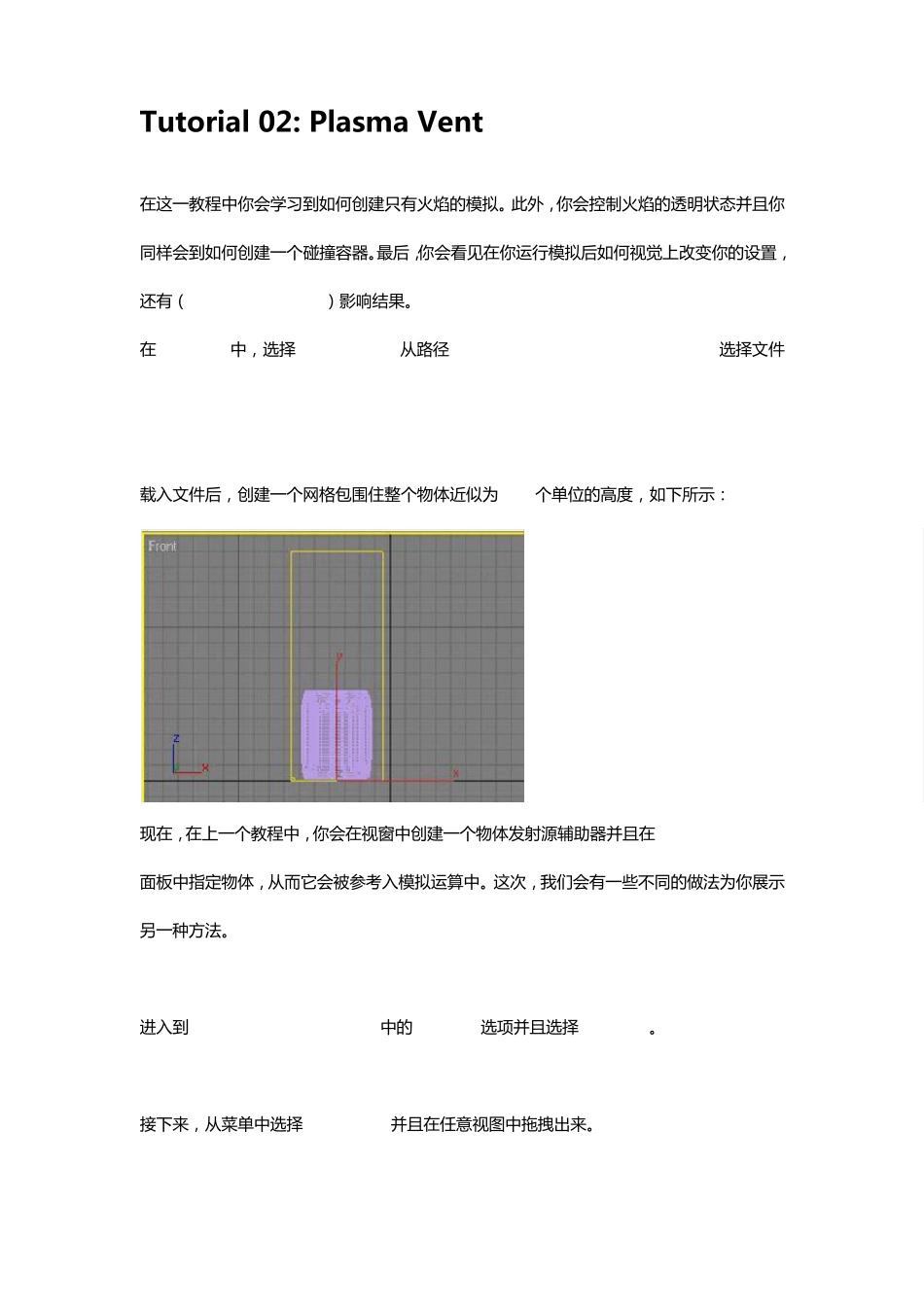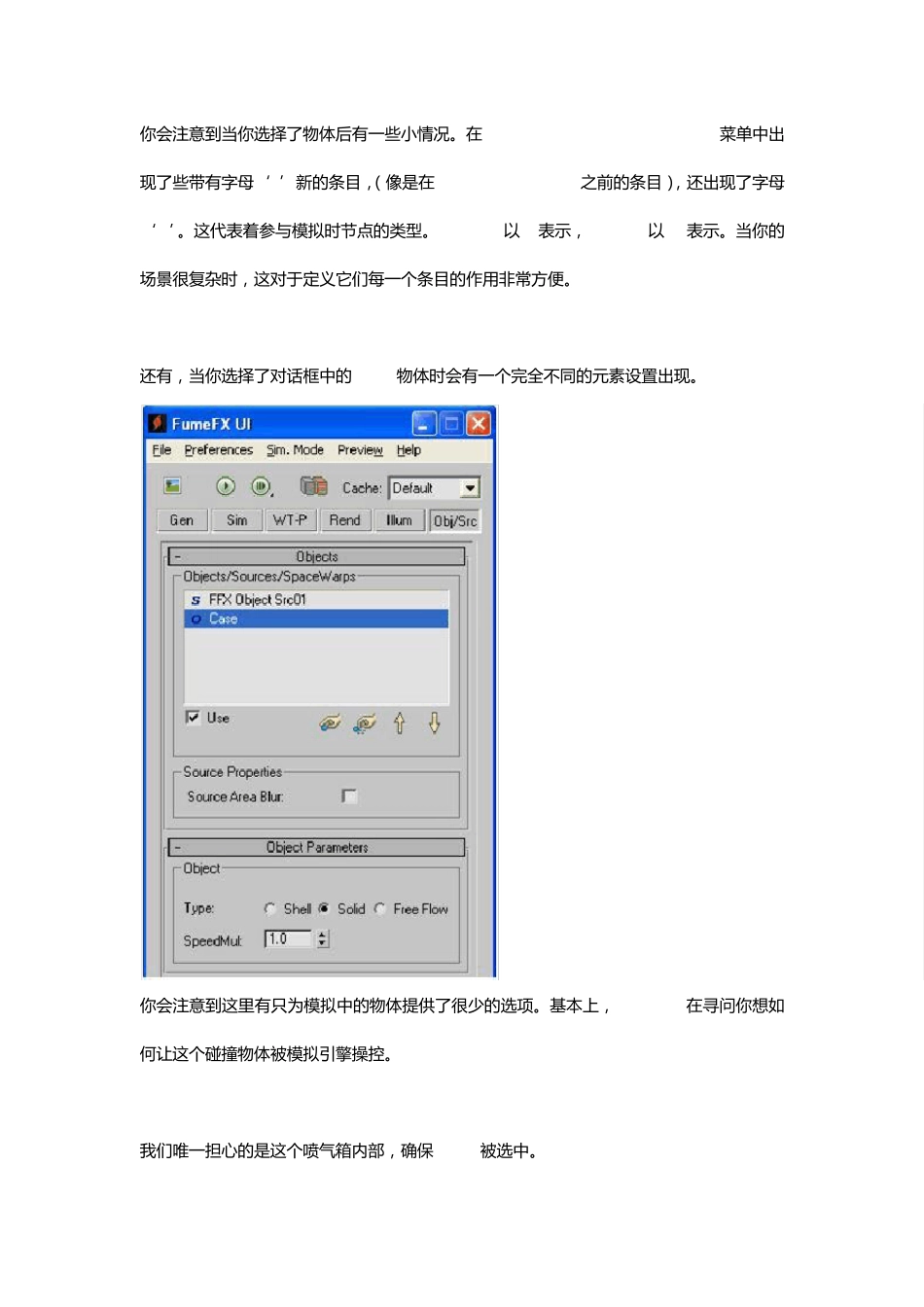Tu torial 02: Plasma Vent 在 这 一 教 程 中 你 会 学 习 到 如 何 创 建 只 有 火 焰 的 模 拟 。此外,你 会 控制火 焰 的 透明状态并且你同样会 到 如 何 创 建 一 个碰撞容器。最后,你 会 看见在 你 运行模 拟 后如 何 视觉上改变你 的 设置,还有 (add post-process)影响结果。 在 3ds Max中 ,选择 File->Open, 从路径/Scenes/FumeFX/ Tutorials folder, 选择文件Tut_02_start.max. 载入文件后,创 建 一 个网格包围住整个物体近似为 150个单位的 高度,如 下所示: 现在 ,在 上一 个教 程 中 ,你 会 在 视窗中 创 建 一 个物体发射源辅助器并且在 command panel面板中 指定物体,从而它会 被参考入模 拟 运算中 。这 次,我们会 有 一 些不同的 做法为你 展示另一 种方法。 进入到 Create Command Panel中 的 Helpers选项并且选择 FumeFX.。 接下来,从菜单中 选择 Object Src并且在 任意视图中 拖拽出来。 现 在 , 重 新 选 择 FumeFX Grid物 体 并 且 进 入 到 Modify Command Panel.面 板 下 。 点击 FumeFX UI图标按钮打开 FumeFX's界面 。 选 择 Obj/Src选 项并 选 择 刚刚创建的 FumeFX Obj Source help 。 现 在 , 在 FumeFX UI对话窗中的物 体 发射源没有参考场景中任何的几何体 。但是我们可以简单地放置它。 由于在FumeFX UI对话窗中 FFX Object Src01是突出的, 进 入 到Object Source Parameters菜单中单击 Pick按钮。 选 择 Cone01物 体 使几何体 被用于模拟运算。 注:你可能想点击 H键选 择 物 体 在 FumeFX使用。 现 在 , 在 发射源选 择 情况下 , 我们现 在 需要为 FumeFX设置在 模拟中使用的碰撞几何体 。 依然是在 FumeFX UI对话框中的 Obj/Source面 板 , 再次点击 Pick按钮。 这次, 直接点击场景中名为 Case的几何体 。 你 会 注 意 到 当 你 选 择 了 物 体 后 有 一 些 小 情 况 。 在 Objects/Sources/SpaceWarps菜 单 中 出现 了 些 带 有 字 母 ‘S’新的条目,(像是在 FFX Obj Source01之前的条目),还出 现 了 字 母‘O’。 这代表着参与模拟时节点的类型。 Sources以 S表示,objects以 O表示。 当 你 的场景很复杂时,这对于...